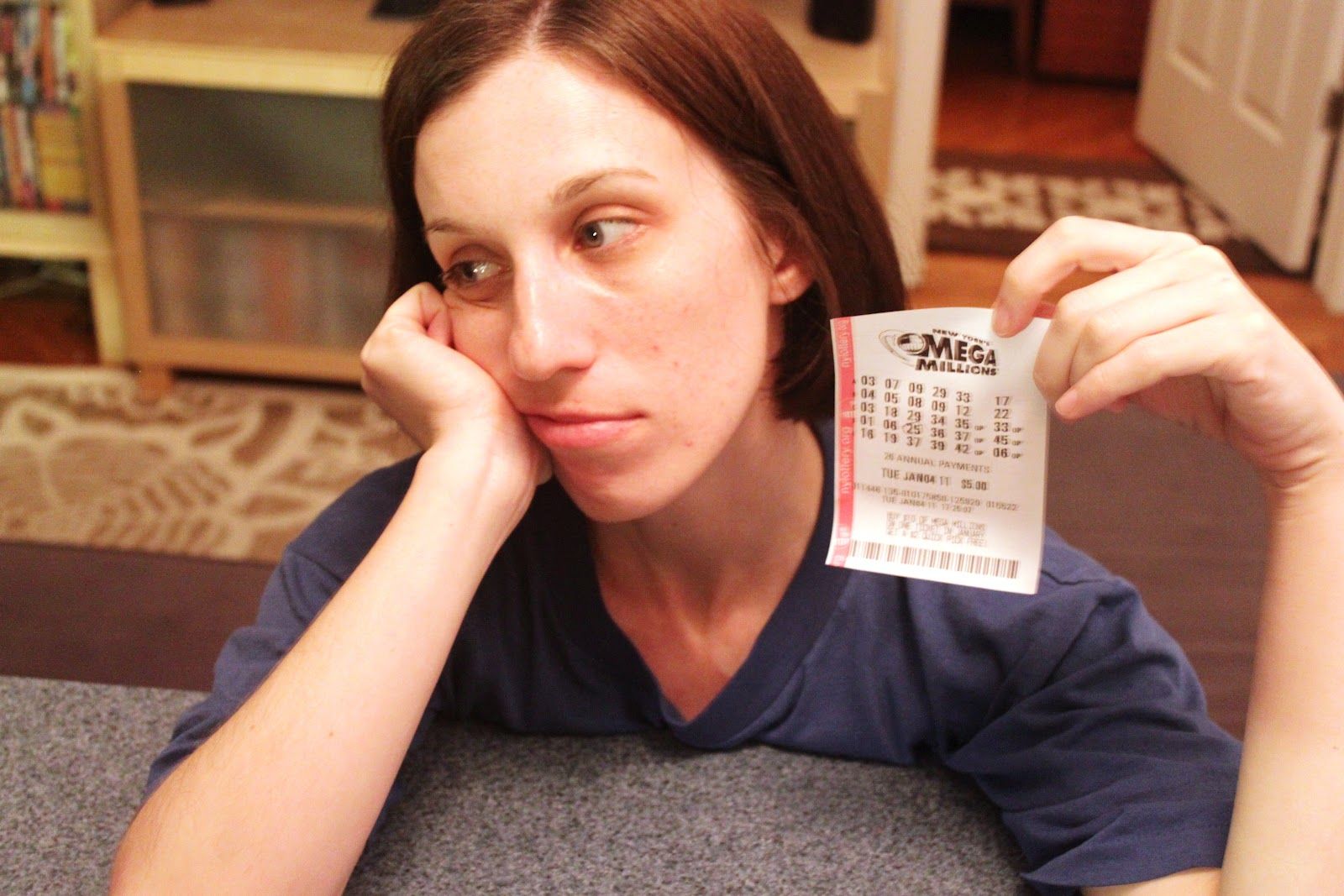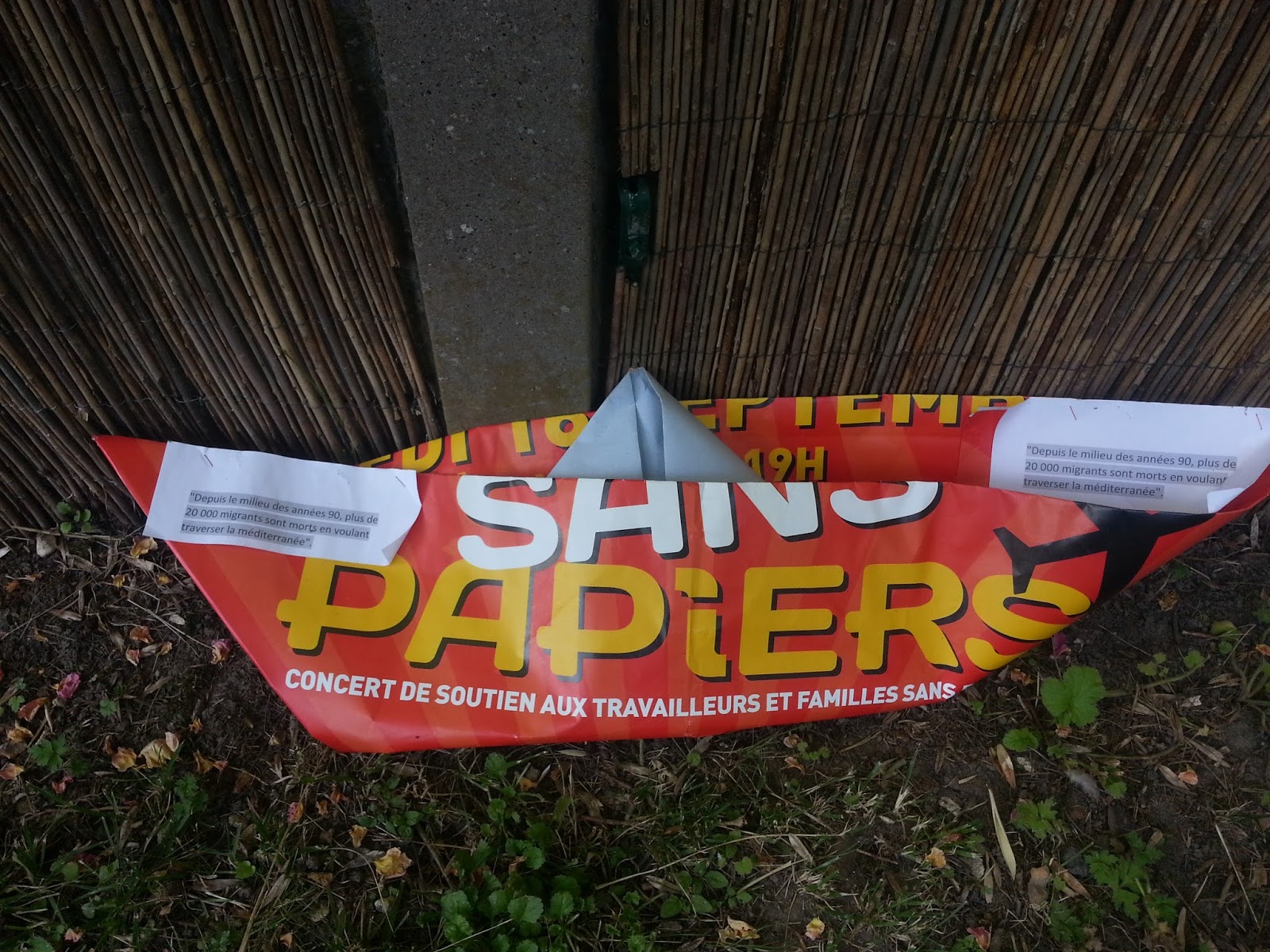16 consells per a Mac que tots els propietaris de Mac haurien de conèixer.
Esteu buscant consells per utilitzar el vostre Mac o MacBook?
Els Mac són fàcils i senzills d'utilitzar, però això no vol dir que no hi hagi consells, al contrari!
Quan vaig canviar de PC a Mac, hi havia algunes funcions que no vaig trobar del tot. Vaig pensar que no existien al Mac.
Però existeixen i són encara més fàcils d'utilitzar!
Aquí hi ha 16 consells i trucs que tots els propietaris de Mac (Macbook pro o Air) haurien de conèixer per aprendre a utilitzar el seu Mac:
1. Per amagar i mostrar el moll

Premeu les tecles CMD + ALT + D per amagar el moll i tenir més espai disponible a la pantalla. Per fer-lo tornar a aparèixer, utilitzeu la mateixa drecera.
2. Suprimeix el text d'esquerra a dreta
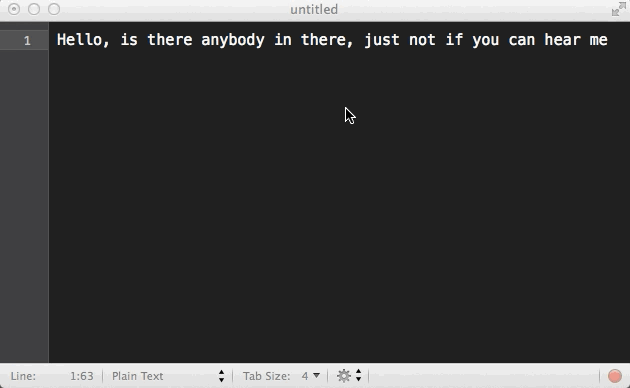
Premeu les tecles FN + ← (tecla suprimir) per eliminar el text d'esquerra a dreta. Molt útil a l'hora de fer correccions en un correu electrònic.
3. Comparteix qualsevol text amb els teus amics a Facebook
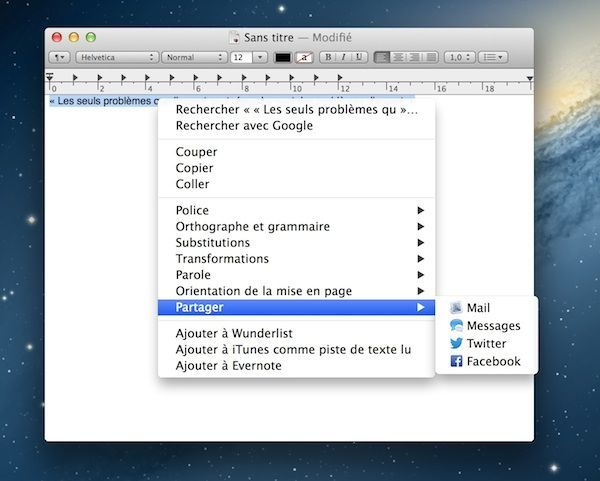
Quan veieu una cita bonica en un llibre a l'aplicació iBook o voleu compartir un text que heu escrit, no us molesteu a obrir Facebook o Twitter. Seleccioneu el text, feu-hi clic amb el botó dret i feu clic a Compartir.
4. Combina les finestres del Finder en una sola
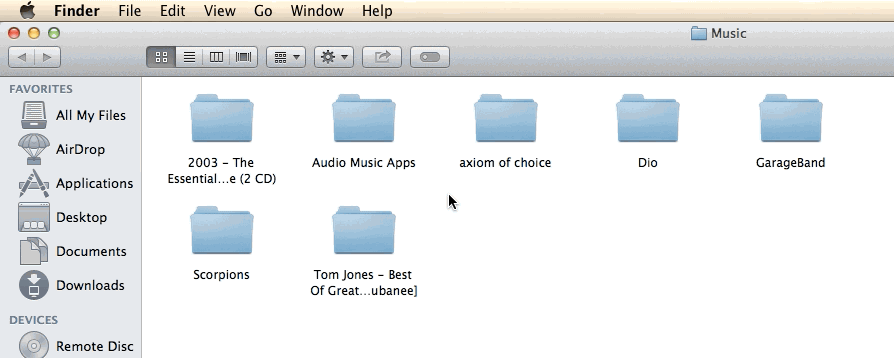
Si teniu moltes finestres del Finder obertes i és complicat navegar, agrupeu-les en una amb pestanyes. Per fer-ho, feu clic a Finestra i després a Combina totes les finestres.
5. Elimina els fitxers fent clic a CMD + ←
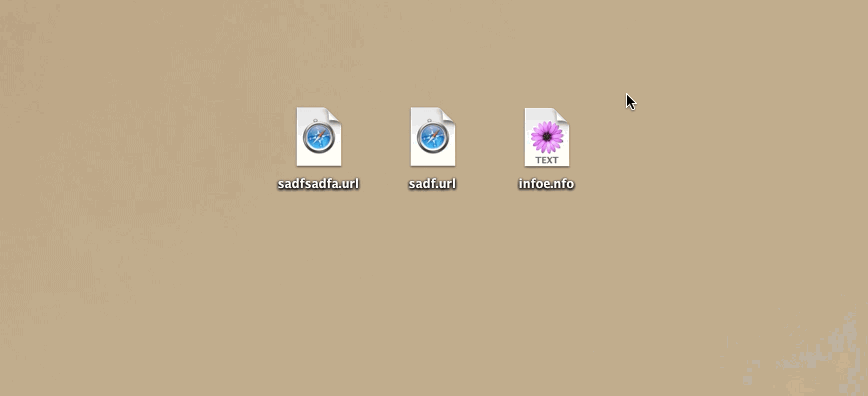
En lloc de seleccionar i deixar anar fitxers a la paperera, simplement podeu prémer CMD + ← (tecla suprimir) per moure'ls directament a la paperera. Molt útil quan no tens un ratolí a mà.
6. Utilitzeu Spotlight com a calculadora
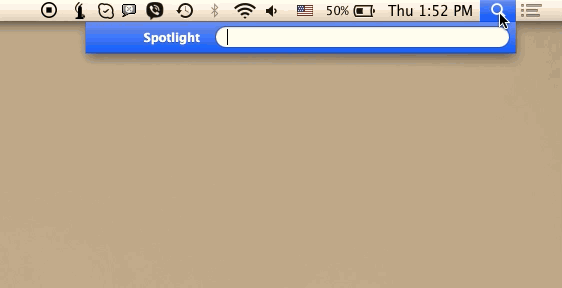
Premeu CMD + barra espaiadora per obrir la cerca de Spotlight o feu clic directament a la lupa a la part superior dreta. A continuació, escriviu el càlcul com per exemple 63-58 per obtenir la resposta sense obrir la calculadora.
7. Inicieu el vostre Mac en silenci
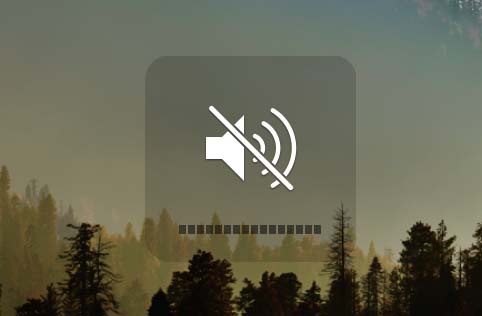
Això és útil si esteu a classe o en una reunió i no voleu cridar l'atenció engegant el vostre MacBook. Continua prement el botó Potència + F10 per iniciar el vostre Mac en silenci.
8. Canvieu el volum en silenci
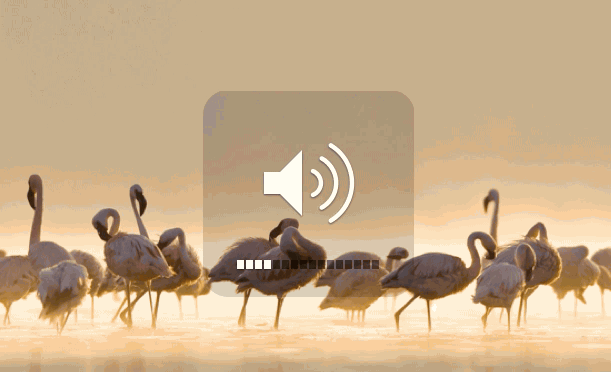
Si estàs fent una trucada a Skype o escoltant música fantàstica com un àlbum de Pink Floyd i no vols que el so de volum t'interrompi, deixa que el tecla ↑ (canviar) mentre augmenteu o baixeu el volum.
9. Canvieu l'aplicació predeterminada per obrir fitxers
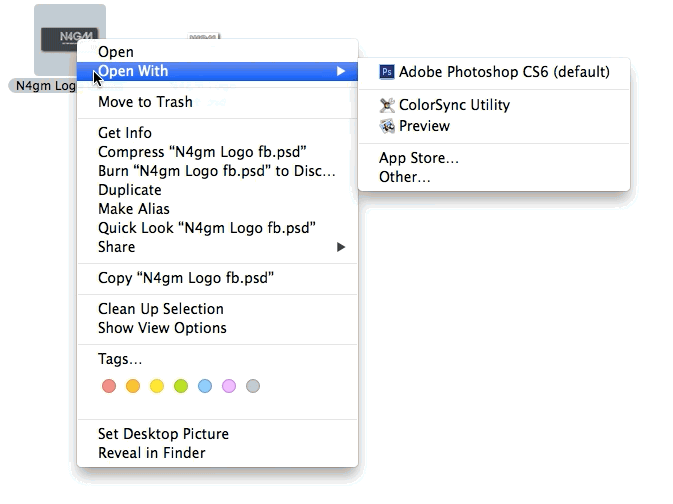
Si esteu acostumats a obrir determinats fitxers amb un programa determinat, aquest consell us estalviarà temps. Després d'haver fet un clic dret sobre el fitxer en qüestió, deixem premeu Alt per veure l'opció "Obre sempre amb".
10. Feu una impressió de pantalla
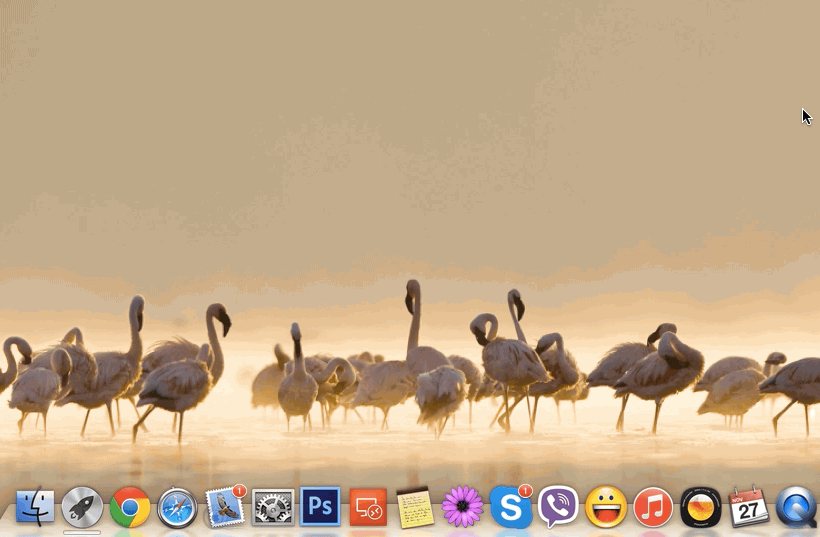
Premeu CMD + ↑ (majúscules) + 3 per fer una impressió de tota la pantalla. O premeu CMD + ↑ (majúscules) + 4 i arrossegueu el punter per seleccionar l'àrea per fer una foto. La impressió de pantalla apareixerà directament a l'escriptori de l'ordinador.
11. Aturar les notificacions de molèsties
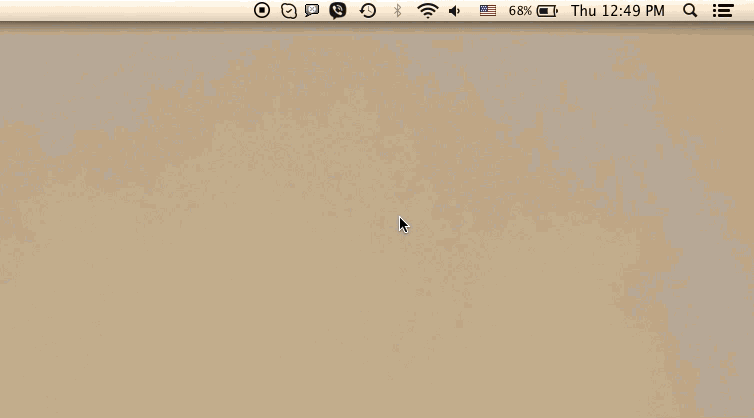
Esteu treballant en un projecte important, però les notificacions del vostre Mac us continuen molestant? Cap problema, podeu desactivar aquestes notificacions fàcilment. Feu clic al botó de la part superior dreta de la pantalla i, a continuació, desplaceu-vos cap amunt finestra de notificació per fer clic al botó d'aturar.
12. Utilitzeu el vostre Mac per llegir text en veu alta
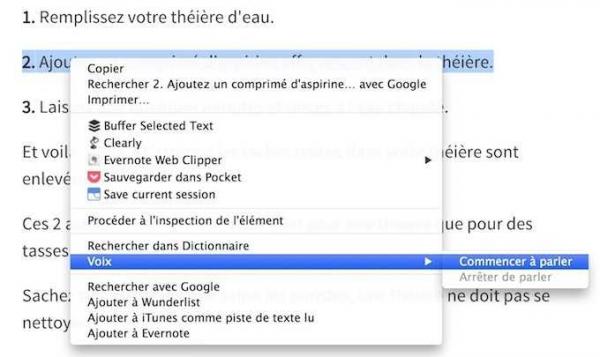
El vostre Mac pot llegir els vostres correus electrònics o qualsevol altre text escrit en francès, per exemple, un consell a comment-economiser.fr. Per fer-ho, seleccioneu el text, feu clic dret i trieu veu i Comença a parlar. Si la veu francesa no està instal·lada al vostre Mac, aneu a Preferències del sistema, dictat i veu. Feu clic a Text a veu, Veu del sistema i, a continuació, feu clic a Personalitza. Allà, tria una de les 3 veus franceses disponibles: Audrey, Aurélie o Thomas.
13. Signa PDF amb la teva pròpia signatura
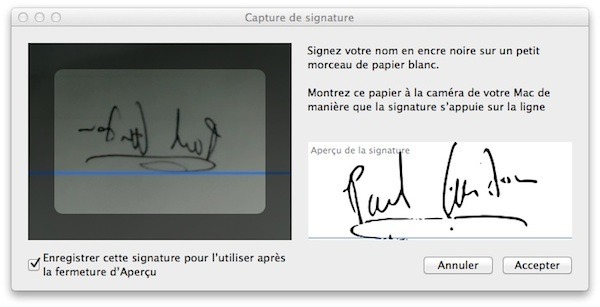
Agafeu un paper en blanc i feu-hi la vostra signatura. Llavors, previsualització oberta, i aneu a Preferències de vista prèvia (drecera: CMD +,) feu clic a Signatures> Crea una signatura. Ara manteniu el paper amb la vostra signatura davant de la càmera del vostre Mac i feu clic a Acceptar.
Aquí teniu, ara podeu signar un PDF sense haver d'imprimir-lo i tornar-lo a escanejar! Per afegir la signatura en un PDF, obriu el fitxer a Vista prèvia, feu clic a Eines > Anota > Signatura i trieu la signatura que acabeu de crear. Ara feu clic a on voleu afegir la signatura al document PDF.
14. Amaga les aplicacions ràpidament
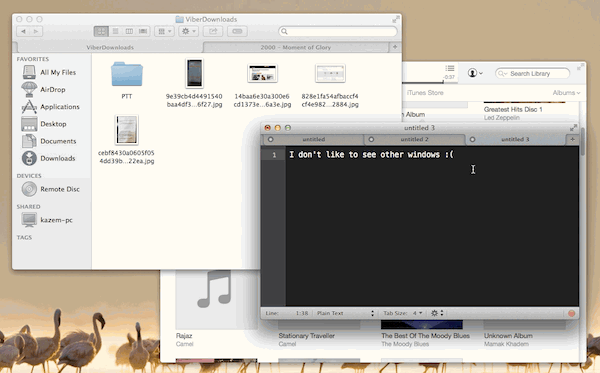
Necessites centrar-te en una aplicació específica? Per descomptat, podeu obrir l'aplicació a pantalla completa, però aquesta no és l'única manera de fer que altres aplicacions desapareguin. Premeu Alt + CMD + H per ocultar altres aplicacions ràpidament.
15. Afegiu emoticones al vostre text
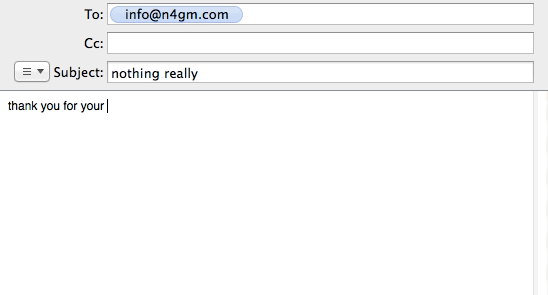
Premeu les tecles CMD + CTRL + barra espaiadora per obrir el teclat amb emoticones. Podreu posar boniques emoticones als vostres correus electrònics o iMessage.
16. Escriviu lletres accentuades ràpidament
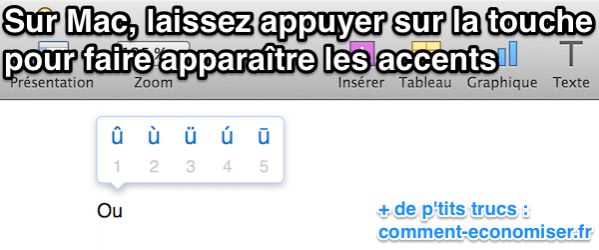
Sabíeu que podeu fer que les lletres accentuades apareguin ràpidament al vostre Mac? Només per prémer la lletra més temps per veure que apareixen totes les lletres accentuades corresponents. Només has de triar el correcte.
Tip de bonificació
Esteu acostumats a tenir moltes finestres obertes al vostre navegador d'Internet?
Tant si esteu a Safari, Firefox o Chrome, hi ha un truc senzill per canviar entre finestres a la mateixa aplicació.
Només fes un cmd + la clau "`". al teu teclat.
Tingueu en compte que aquest consell funciona per a qualsevol aplicació.
No oblidis compartir aquests consells amb els teus amics de Facebook, ells t'ho agrairan!
T'agrada aquest truc? Comparteix-ho amb els teus amics a Facebook.
També per descobrir:
Les 4 accions essencials per estalviar el vostre ordinador quan hi heu vessat aigua.
L'ordinador és massa lent a Internet? El consell que funciona per navegar més ràpid.